Windows 10 は、ユーザーとユーザーのアクティビティに関するデータを収集します。この記事では、Windows 10 でアクティビティ履歴を検索して削除する方法を説明します。
Windows 10 は、閲覧履歴から位置情報に至るまで、ユーザーのアクティビティ履歴をコンピューターとクラウドの両方に収集して保存します。幸いなことに、Microsoft は、保存されているすべてのデータを簡単に確認でき、削除できるようにしています。
Microsoft がユーザーに関するデータを保存するさまざまな方法と、Windows 10 でアクティビティ履歴を表示する方法を見てみましょう。
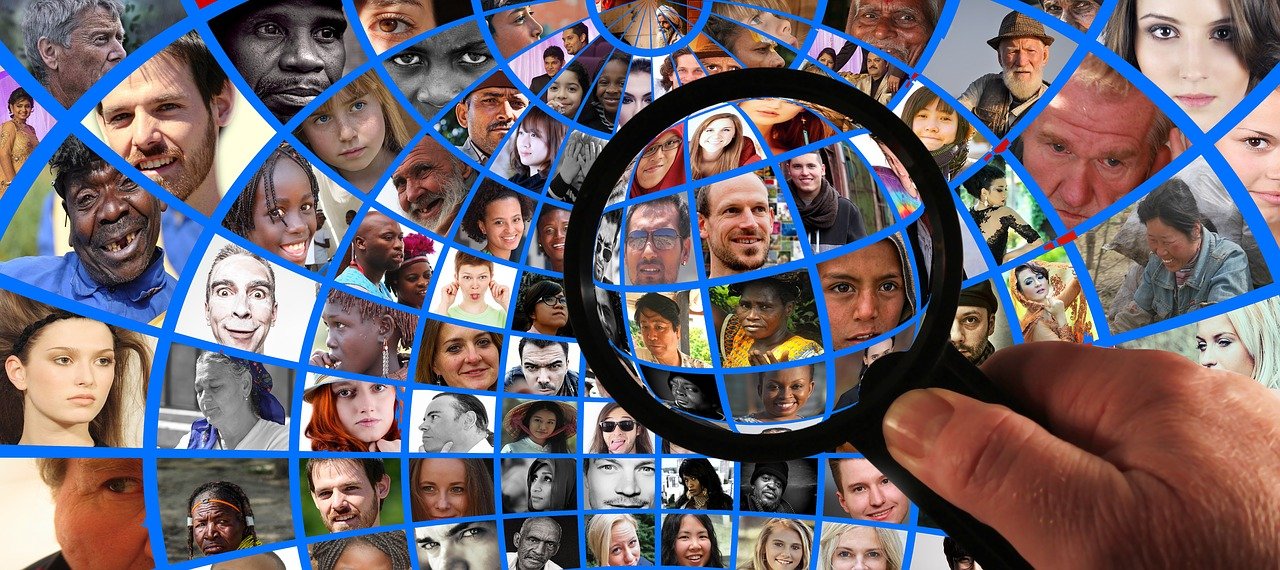
Windows 10 はどのようなデータを収集しますか?
Windows が収集するデータには次のものが含まれます。
- Edgeでの閲覧履歴。
- Bing の検索履歴。
- 位置データ (有効な場合)。
- Cortana の音声コマンド。
- タイムライン機能には Windows 10 を使用します。
- Microsoft HealthVault または Microsoft Band を使用している場合は、そのサービスを通じて収集されたアクティビティも保存されます。
Microsoft は、より関連性の高い結果と役立つコンテンツを提供するためにこのデータを収集すると述べています。
Windows 10 でアクティビティ履歴を削除する方法
Microsoft が保存しているデータとその削除方法を簡単に確認できます。 Windows 10 で最近のアクティビティをクリアするには 2 つの方法があります。
- コンピューターの設定から。
- Microsoft クラウド アカウントから。
- コンピュータでこれを行うには、ボタンをクリックします。設定でスタートメニューまたはキーボードショートカットを使用してくださいWindows + 私より迅速にアクセスできるようになります。
- をクリックしてください機密保持。
- 左側のバーで、活動履歴。
- スーアクティビティ履歴をクリアする、ボタンをクリックします消去するには。
これにより、現在使用しているアカウントのアクティビティ履歴が消去されます。
Windows 10 タイムラインでアクティビティ追跡を無効にする方法は?
2018 年、Microsoft は、Windows 10 での最近のアクティビティをすべて追跡するのに役立つ新しいタイムライン機能を追加しました。キーを押すと表示できます。Alt + 表作成。現在開いているすべてのウィンドウと、過去に開いたファイルが表示されます。
このアクティビティはすべてのデバイス間で同期されるため、Windows にアクティビティを保存したくない場合は、この機能をオフにする必要があります。
- これを行うには、次のページにアクセスしてください活動履歴上でやったように。そこから、ボックスのチェックを外しますアクティビティ履歴をこのデバイスに保存する。これにより、タイムライン上でユーザーが行ったことを Windows が記憶できなくなります。
- 次に、ボックスのチェックを外しますアクティビティ履歴を Microsoft に送信するデータが Microsoft サーバーに送信されないようにします。両方のボックスのチェックが外されているため、今後アクティビティの追跡は行われないはずです。
Windows 10 のアクティビティ履歴を表示するにはどうすればよいですか?
Windows 10 でアクティビティ履歴を表示したい場合は、Microsoft アカウントのプライバシー Web サイト。

Web サイトにアクセスしてログインすると、一連のカテゴリが表示されます。これらのそれぞれにより、Microsoft が保存している、そのカテゴリに関連するユーザーに関するすべての情報を表示するページが表示されます。
プライバシーを保護しながら Windows 10 を使用するにはどうすればよいですか?
Microsoft は、できるだけ早くすべての人に Windows 10 を使用してもらいたいと考えており、移行を促進するために無料アップグレードの提供に頼っています。しかし、ユーザーは Windows 10 をプライバシーの砦とは決して考えていません。このリリース以来、ユーザーはオペレーティング システムがユーザーの行動をどのように追跡できるかを発見しました。
そのため、プライバシーを重視する人は、Windows 10 を実行している新しい PC について不安を感じるかもしれません。別のオペレーティング システムをインストールするためにハード ドライブを消去したくない場合は、Microsoft が収集するユーザーのデータを削減するために実行できる手順があります。
残念ながら、Windows 10 のプライバシーを保護するための特効薬はありません。推奨される手順は、オペレーティング システムの初期セットアップ時のオプションの調整から、すべてを監視するためのサードパーティ ツールのインストールまで多岐にわたります。
Windows 10 でデータを保護する
Windows 10 はプライバシー擁護派の間で好まれるオペレーティング システムではありませんが、データを監視し、ニーズに合わせてプライバシー設定を変更できます。 Microsoft が保持しているデータを表示する方法と、それを削除する方法がわかりました。
